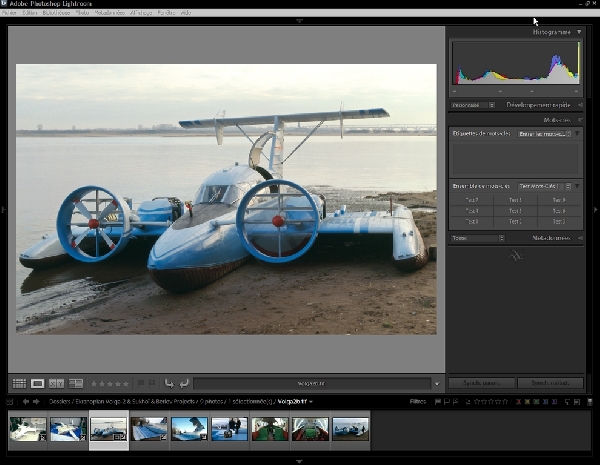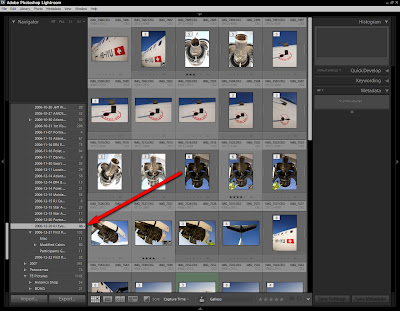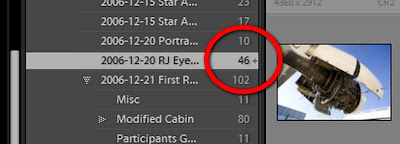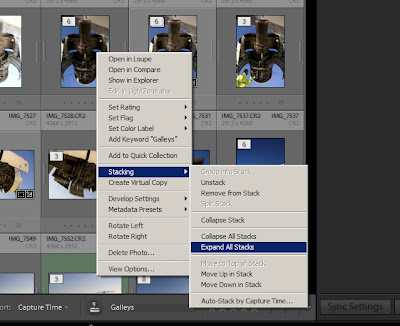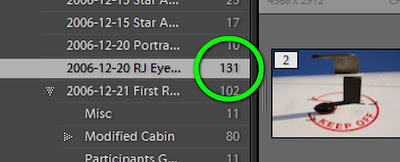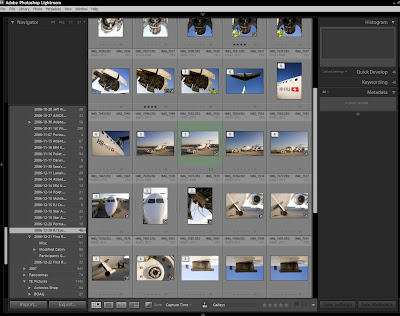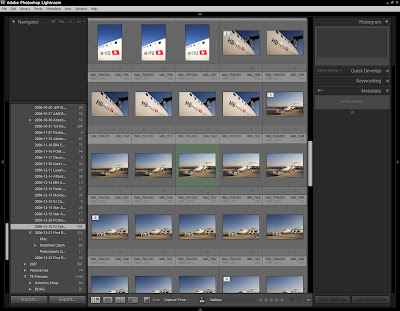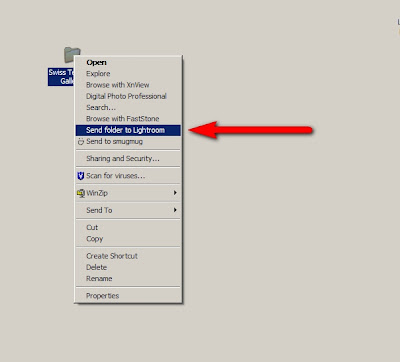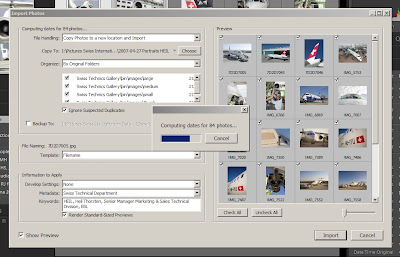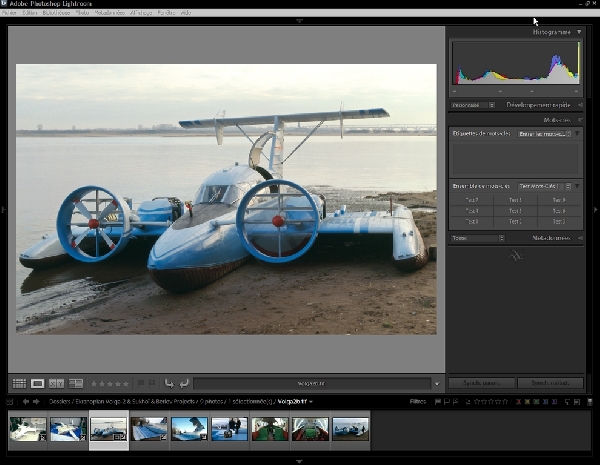
Depuis la création du blog Utiliser Lightroom, j’ai fait comme beaucoup d’autres sur le web, je me suis surtout intéressé à la partie spectaculaire du logiciel d’Adobe, c’est à dire le module Développement et ses outils particulièrement avancés.
Je crois que le temps est venu de se pencher un peu plus sur les fonctions d’organisation et de gestion des photos. Aujourd’hui, je vais vous présenter l’utilisation des ensembles de mots-clés du module Bibliothèque. La gestion et l’utilisation des mots-clés dans Lightroom – ou toute autre application – est complexe et assez difficile à aborder. C’est pourtant une tâche nécessaire pour celui ou celle qui désire maîtriser parfaitement sa collection de photos. Alors, je n’ai qu’un conseil : retroussez-vous les manches et mettez les mains dans le cambouis…
Cet article est divisé en deux parties : l’application et l’utilisation des ensembles de mots-clés puis, d’ici quelques jours, la création d’ensembles de mots-clés personnalisés.
Lire la suite de cet article »
J’ai reçu ces derniers temps des commentaires d’utilisateurs qui se plaignaient de la lenteur parfois excessive de Lightroom. Après quelques investigations, il s’est avéré que la plupart des problèmes venaient de la sélection de l’écriture automatique des données XMP. De quoi s’agit-il ?

Lire la suite de cet article »
Bonjour,
Lightroom 1.1 est disponible depuis la semaine dernière, uniquement en anglais. En attendant la disponibilité de la version française, je vais vous présenter les nouveautés et les changements du logiciel de post-production photo d’Adobe.
D’habitude, les mises à jour 1.x sont assez minimes et il faut attendre une version 1.5 ou 2.0 pour voir apparaître de gros changements.
Lightroom est sur le marché depuis à peine 4 mois. Si vous vous attendiez à une mise à jour légère, détrompez-vous. La version 1.1 est radicalement différente et apporte de nombreuses améliorations et une foule de modifications dont certaines ne sont visibles que dans les petits détails.
De nombreux bugs ont été corrigés et, notammment sous Windows, les performances et la stabilité ont été accrus. Enfin, Lightroom est officiellement compatible avec Vista.
Lire la suite de cet article »
Peut-être vous êtes-vous demandé que signifiait la petite croix « + » qui apparaît parfois à côté du nombre d’images contenues dans un dossier du module Bibliothèque, comme indiqué par la flèche et l’ellipse rouges dans les captures ci-dessous :
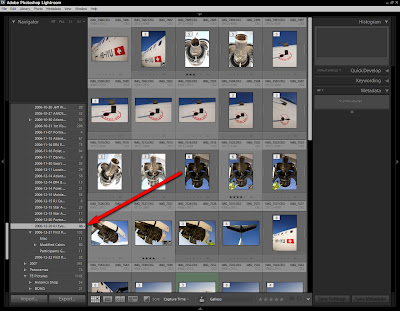
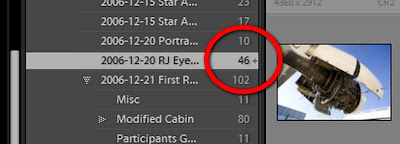 Il s’agit tout simplement d’une indication de la présence de piles ( stacks en anglais ) dans le dossier.
Il s’agit tout simplement d’une indication de la présence de piles ( stacks en anglais ) dans le dossier.
Si vous décidez de désempiler les images, en cliquant avec le bouton droit de la souris pour afficher le menu contextuel adéquat, le dossier affichera le nombre total d’images et le petit symbôle « + » ne sera plus affiché :
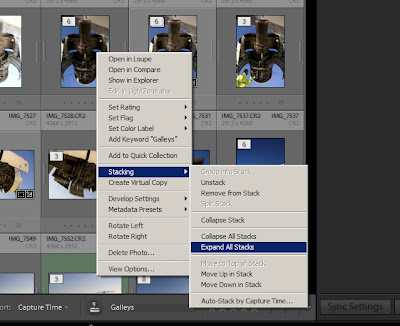
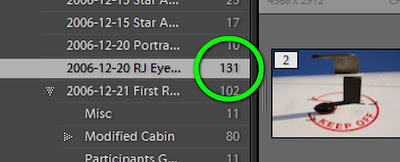 Vous pouvez constater qu’on est passé de 46 vues ( les images non empilées + l’image au-dessus de la pile – quel que soit leur nombre dans la pile ) à 131, le nombre total de vignettes affichées après désempilage.
Vous pouvez constater qu’on est passé de 46 vues ( les images non empilées + l’image au-dessus de la pile – quel que soit leur nombre dans la pile ) à 131, le nombre total de vignettes affichées après désempilage.
Vous pouvez comparer l’affichage des vignettes avant et après désempilage dans les deux captures ci-dessous.
Note : le numéro affiché dans le petit rectangle blanc dans le coin supérieur gauche de la vignette indique qu’on à affaire à une pile, avec le nombre et / ou le numéro d’ordre.
Avant :
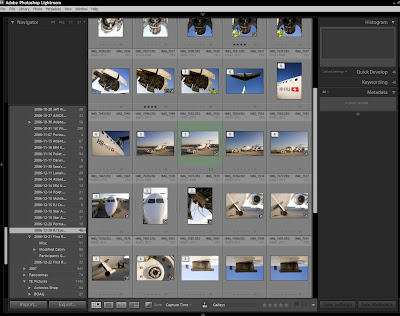 Après :
Après :
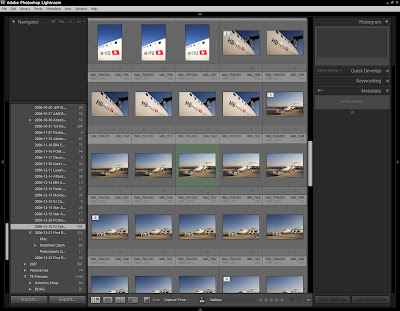
Si vous cliquez sur le titre de cet article, vous pourrez lire les instructions qui vous permettront de rajouter une commande « Envoyer vers Lightroom » dans le menu contextuel affiché par le clic-droit sur un dossier :
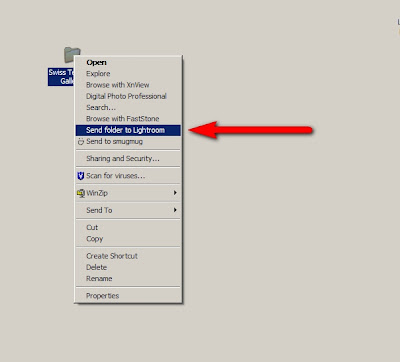
Une fois la commande sélectionnée, Lightroom et son menu d’importation s’afficheront comme vous pouvez le voir dans la capture ci-dessous :
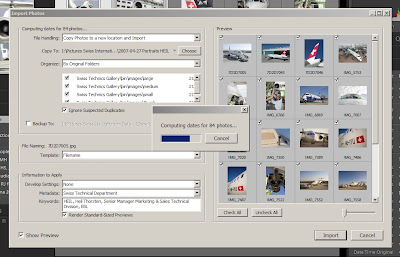 Cette commande, qui ne fonctionne que sous Windows, est activée simplement en rajoutant une petite série de clés dans la base de registre. Pour celà, il suffit de copier / coller dans le bloc-notes les clés affichées sur le site en lien, puis d’enregistrer sous… le fichier en tant que « Envoyer vers Lightroom.reg ».
Cette commande, qui ne fonctionne que sous Windows, est activée simplement en rajoutant une petite série de clés dans la base de registre. Pour celà, il suffit de copier / coller dans le bloc-notes les clés affichées sur le site en lien, puis d’enregistrer sous… le fichier en tant que « Envoyer vers Lightroom.reg ».
Ensuite, il vous suffira de double-cliquer sur ce fichier pour installer les clés dans le registre.
Pour info, le bloc-notes se trouve en cliquant sur le menu « Démarrer », puis aller dans « Programmes » et enfin « Accessoires ».
Bref, un petit gadget bien pratique… que vous trouverez également sur le site de l’auteur :
http://beardsworth.co.uk/news/